Kaip atnaujinti programas „Windows 11“.
Programos atnaujinamos ne tik dėl naujų funkcijų naudos. Programinės įrangos klaidos ir saugos spragos taip pat pašalinamos atliekant naujinimus, kurie pagerina bendrą programų naudojimą ir saugumą, o galiausiai ir kitus failus bei asmeninę informaciją.
„Windows 11“ įdiegtos dvi pagrindinės programų kategorijos: „Microsoft Store“ programos ir trečiųjų šalių programos. Toliau aptarsime, kaip atnaujinti abu.
Šiame straipsnyje pateiktos instrukcijos taikomos „Windows 11“. Jei ekrano kopijos arba veiksmai neatitinka to, ką matote kompiuteryje, gali būti, kad naudojate senesnę versiją.
Kaip atnaujinti programas „Windows 11“.
Yra du būdai atnaujinti „Microsoft Store“ įdiegtas programas: rankiniu būdu ir automatiškai.
Rankiniai programų atnaujinimai
Atnaujinkite programą rankiniu būdu, jei žinote, kad yra naujesnė versija, bet „Windows“ jos jums dar nepateikė. Tai nėra idealus būdas atnaujinti programas, todėl automatinis naujinimas įgalintas pagal numatytuosius nustatymus, tačiau vis tiek galite priversti Windows 11 programas atnaujinti rankiniu būdu.
Atidarykite „Microsoft Store“ iš užduočių juostos arba ieškodami jos.
Pasirinkite biblioteka iš apatinės kairės pusės.
-
Pasirinkite Gaukite atnaujinimus kad patikrintumėte, ar yra ir masiškai įdiekite visus programos naujinimus.

Kitas būdas rankiniu būdu atnaujinti „Windows 11“ programą yra atsisiųsti ją iš naujo. Tai privers jūsų kompiuterį gauti naujausią turimą versiją. Norėdami tai padaryti, kompiuteryje ieškokite programos ir pasirinkite Pašalinkite. Tada dar kartą apsilankykite jo atsisiuntimo puslapyje parduotuvėje, kad vėl jį gautumėte.
Automatiniai programų atnaujinimai
Svarbu nuolat atnaujinti programas. „Microsoft“ tai skatina įgalindama automatinius naujinimus pagal numatytuosius nustatymus. Jei programos, kai reikia, neatnaujinamos, patikrinkite, ar šis nustatymas įjungtas.
Norėdami rasti, pasirinkite savo profilio vaizdą „Microsoft Store“ viršuje Programos nustatymai, tada įsitikinkite, kad Programų atnaujinimai yra įjungtas.
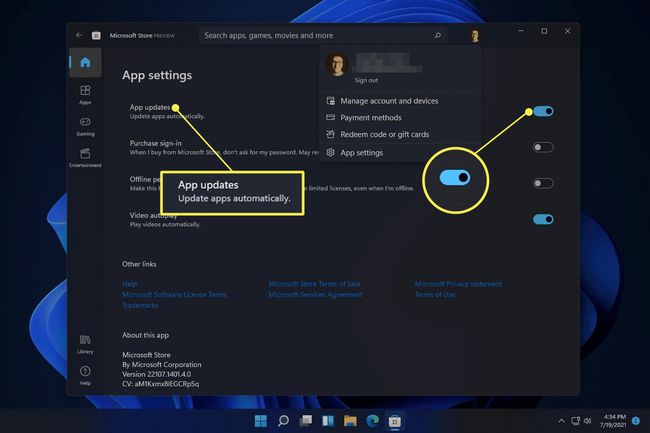
Kaip atnaujinti kitas programas kompiuteryje
Daug programinės įrangos galima rasti ne „Microsoft Store“. Pavyzdžiui, visos programos, kurias atsisiunčiate per savo interneto naršyklę, yra tvarkomos atskirai nuo „Microsoft Store“ programų, o tai reiškia, kad jų atnaujinimas yra šiek tiek kitoks.
Daugumoje programų žinyno meniu arba nustatymuose yra parinktis patikrinti, ar yra naujinimų arba įjungti automatinius naujinimus. Kartais taip pat galite rankiniu būdu suaktyvinti naujinimą iš ten, kitu atveju jums tiesiog liepiama apsilankyti įmonės svetainėje ir rasti naujausią versiją. Norėdami tai padaryti, tiesiog apsilankykite atitinkamoje svetainėje, suraskite ir atsisiųskite programą, kuriai reikia naujinimo, ir įdiekite ją taip, kaip pirmą kartą įdėdami ją į savo kompiuterį.
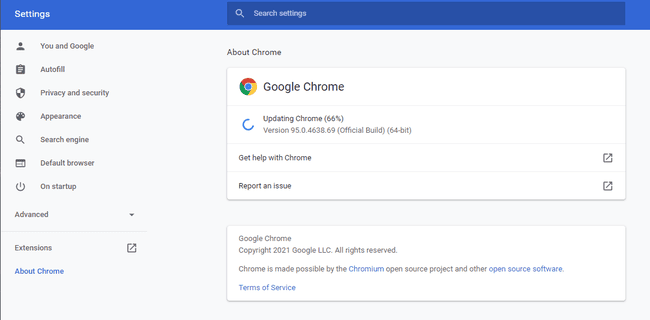
Kitas būdas atnaujinti ne „Microsoft Store“ programas yra a programinės įrangos atnaujinimo įrankis. Tai taip pat yra programos, tačiau jos veikia kaip „Microsoft Store“, nes gali nuskaityti pasenusią programinę įrangą ir kartais netgi pateikti lengvai naudojamus „įdiegimo“ mygtukus, kad būtų galima masiškai atnaujinti visas programas.
„Windows“ naujinimai skiriasi
„Windows 11“ taip pat yra įrankis, vadinamas Windows "naujinimo. Nors iš pirmo žvilgsnio gali atrodyti, kad tai yra programų naujinimų, pvz., „Microsoft Store“ parduotuvėje, šaltinis, iš tikrųjų tai visiškai kitokia.

„Windows Update“ yra vieta, kur galite atnaujinti „Windows 11“ (t. y. visą operacinę sistemą). Kada tu atsisiųskite ir įdiekite naujinimus naudodami „Windows Update“., nerasite naujų kasdienių programų, pvz., „Netflix“, „Spotify“ ir kt., versijų, o naujų funkcijų ir saugos patobulinimų visai OS.
Atnaujinti „Windows 11“ yra lygiai taip pat, jei ne svarbiau, nei nuolat atnaujinti visų savo programų versijas.
DUK
-
Kaip atnaujinti programas „Windows 10“?
Į atnaujinti „Windows 10“ programas, įsitikinkite, kad „Windows 10“ automatinio naujinimo funkcija įjungta. Eikite į „Microsoft Store“ programą, pasirinkite Nustatymai, ir užtikrinti Automatiškai atnaujinkite programas yra įjungtas. Norėdami rankiniu būdu atnaujinti „Windows 10“ programas, atidarykite „Store“ programą, pasirinkite trijų taškų piktogramair spustelėkite Atsisiuntimai ir atnaujinimai > Gaukite atnaujinimus.
-
Kaip atnaujinti programas „Windows 8“?
Jei naudojate „Windows 8“ kompiuterį, eikite į Parduotuvė > Nustatymaiir pasirinkite Programų atnaujinimai. Įsitikinti, kad Automatiškai atnaujinti mano programas yra nustatytas Taip. Norėdami atnaujinti programas rankiniu būdu, eikite į Parduotuvė > Nustatymai > Programų atnaujinimai ir pasirinkite Tikrinti, ar yra atnaujinimų.
-
Kaip pašalinti programas „Windows 11“?
Paspauskite „Windows“ klavišas + i, tada pasirinkite Programėlės iš meniu kairėje. Pasirinkite Programos ir funkcijos, tada suraskite programą, kurią norite pašalinti, ir spustelėkite trijų taškų piktogramą jos dešinėje. Pasirinkite Pašalinkite, tada vykdykite nurodymus, kad pašalintumėte programą.
